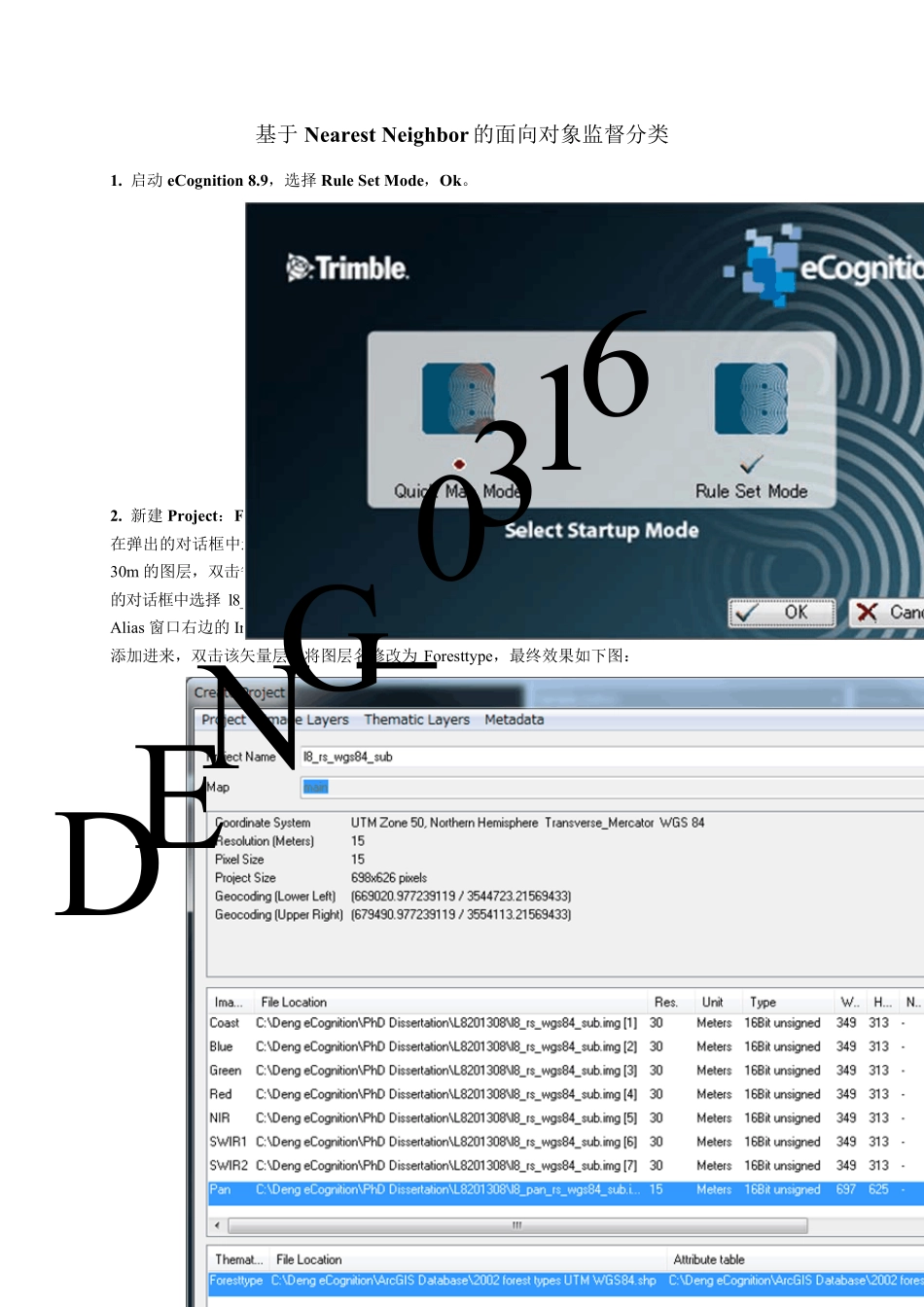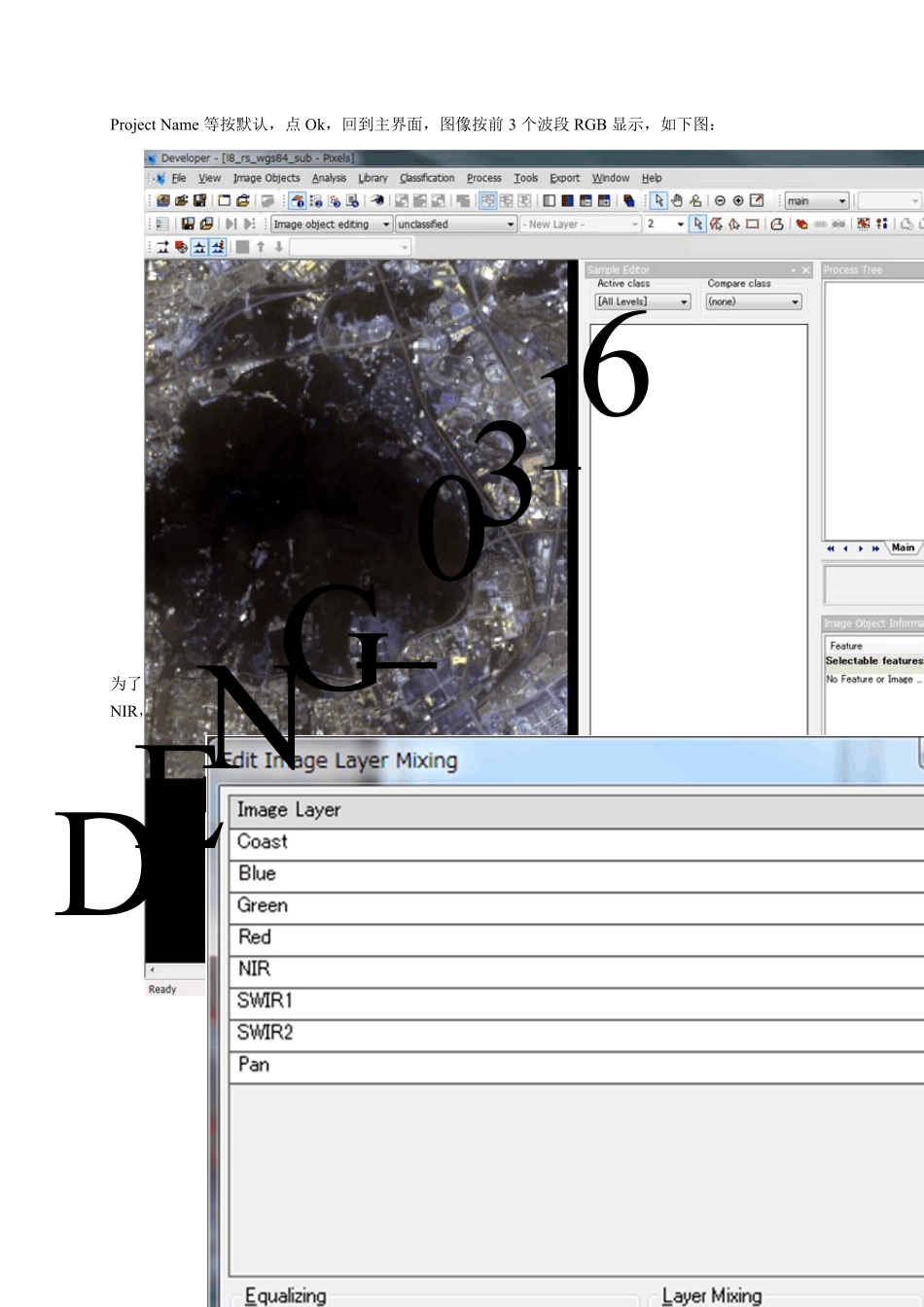1 基于Nearest Neighbor 的面向对象监督分类 1. 启动eCognition 8.9,选择Rule Set Mode,Ok。 2. 新建 Project:File→New project,或者工具栏上的新建按钮。 在弹出的对话框中选择要添加的文件 l8_rs_wgs84_sub.img,点 Ok,可以看到它包含 8 个分辨率为30m 的图层,双击每个图层可以修改它的图层名,利于分辨。然后点图层窗口右边的Insert,在弹出的对话框中选择l8_pan_rs_wgs84_sub.img文件,Ok 后将 Pan 波段添加进来。最后,点 Thematic Layer Alias 窗口右边的Insert 按钮,选择2002 forest types UTM WGS84.shp 文件,Ok 后将森林类型专题图添加进来,双击该矢量层,将图层名修改为 Foresttype,最终效果如下图: DENG_03162 Project Name 等按默认,点 Ok,回到主界面,图像按前 3 个波段 RGB 显示,如下图: 为了更好的辨别地物类型,点击工具栏上的图层显示编辑按钮,在弹出的对话框中点击修改 RGB 为NIR,Green,Blu e 显示: DENG_03163 如果取消勾选左下角No layer weights,还可以设置不同波段的比重,在调整不同波段的比重时,在数值上左击鼠标增加比重,右击鼠标减少比重,如下图: 点Ok 进行波段显示调整后的效果如下,然后保存这个Project 为l8_rs_wgs84_sub.dpr。 DENG_03164 3 . 将图像分解为基本对象: 首先,在Process Tree 窗口(如果没有,菜单栏View→Windows→Process Tree 调出),右击,选择Append New,将Name 改为Segmentation,其他按默认,然后点击Ok: 其次,在Process Tree 窗口,右击Segmentation 这个新建规则(Rule),选Insert Child( 插入子规则),Name 勾选自动,Algorithm 下拉菜单选择multiresolution segmentation(最常用的分割算法),在右边的参数窗口,找到Scale parameter 并将其设置为150,其他默认,然后点Execute(立即实行)或者Ok(稍后实行)。此处,我们先选择Ok,然后在Process Tree 窗口右击此规则,再 Execute。 DENG_03165 运行Execute 后,我们就可以看到整幅图像被分成了许多Objects(对象),而且分割的尺度比较满意,如下图: 如果分割的对象太密或者太疏,我们可以通过调整规则中的Scale parameter 参数(注:数值越大,分解得到的objects 数量越少),进行多次尝试,直到满意为止。 4 . 创建图像分类特征指标: 接下来,我们需要选择一些图像特征来作为分类的依据。 首先,找到Feature ...